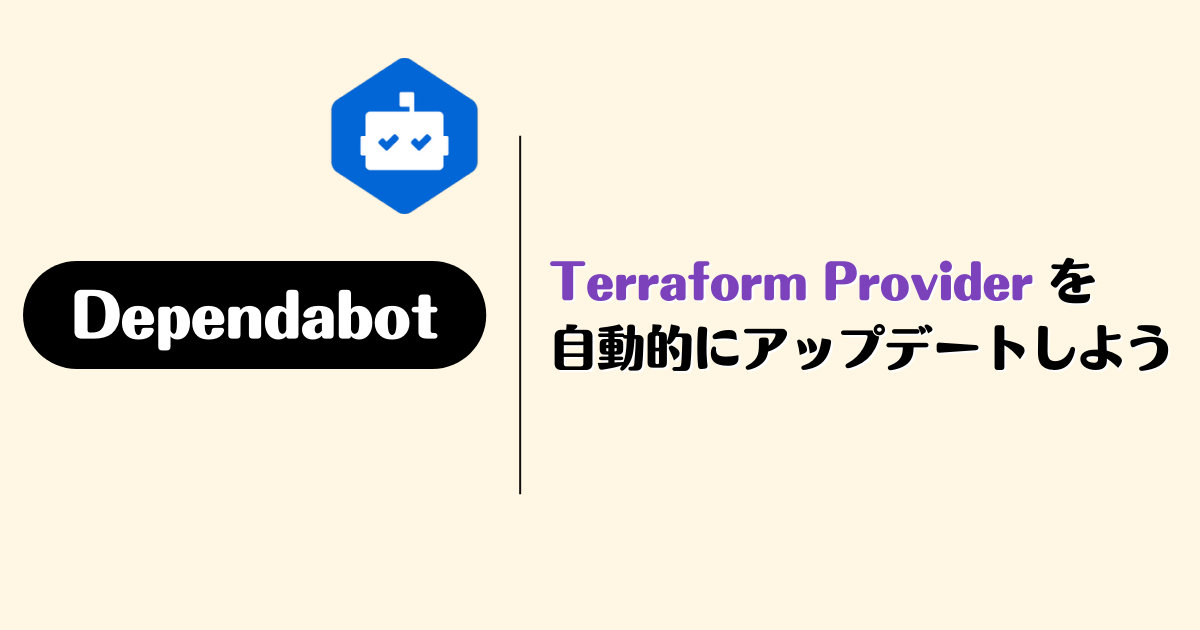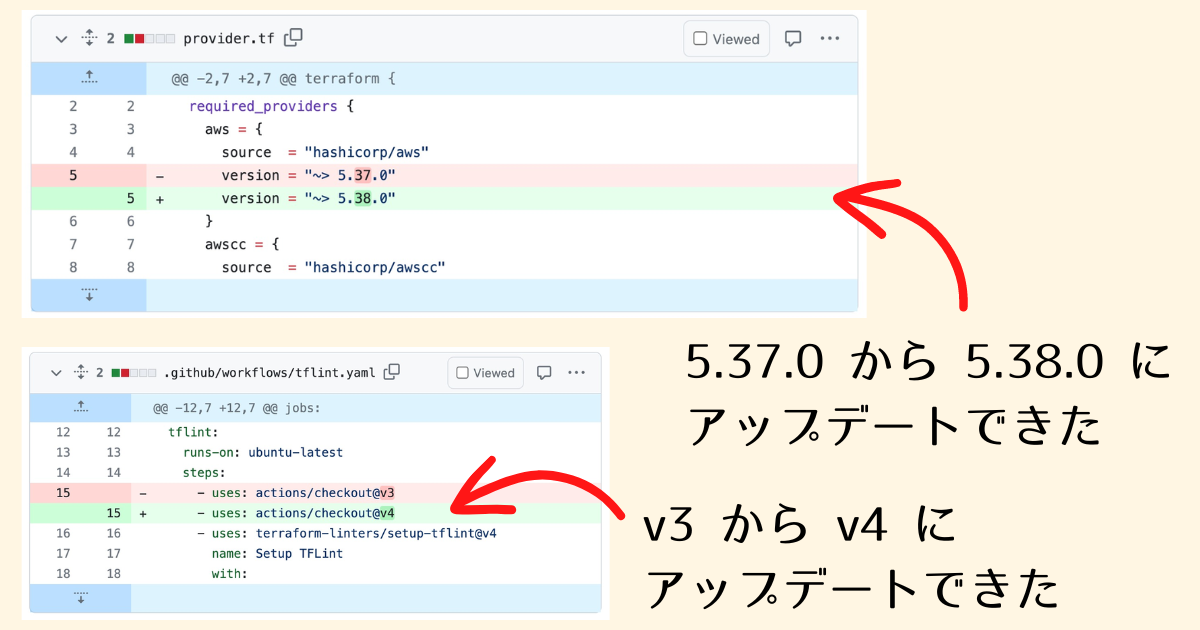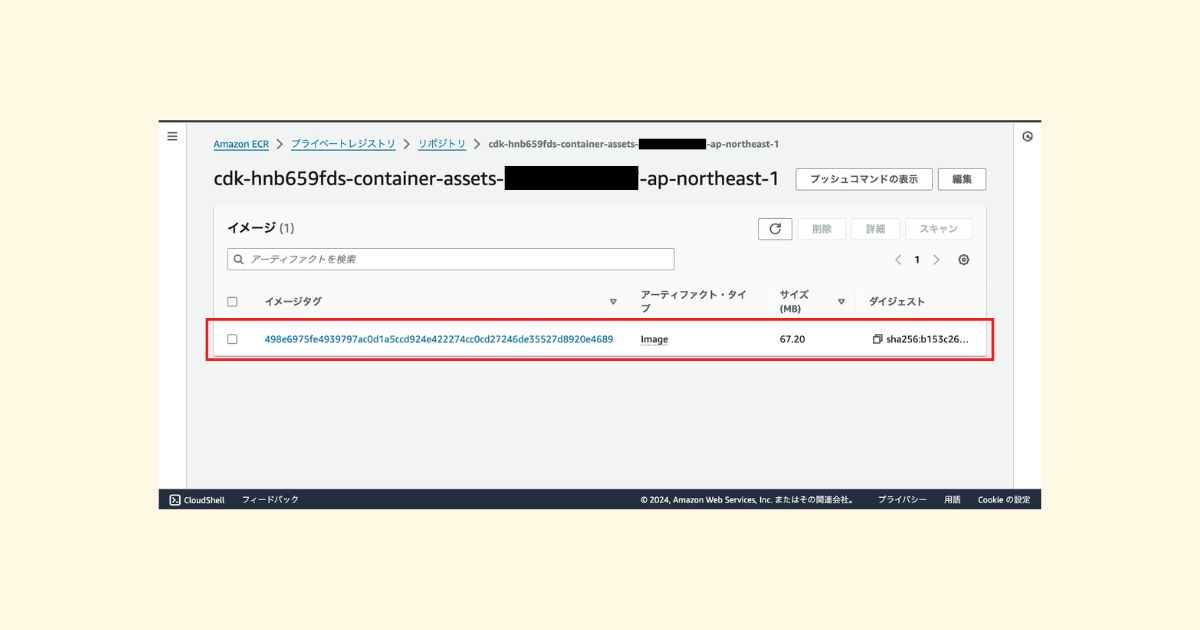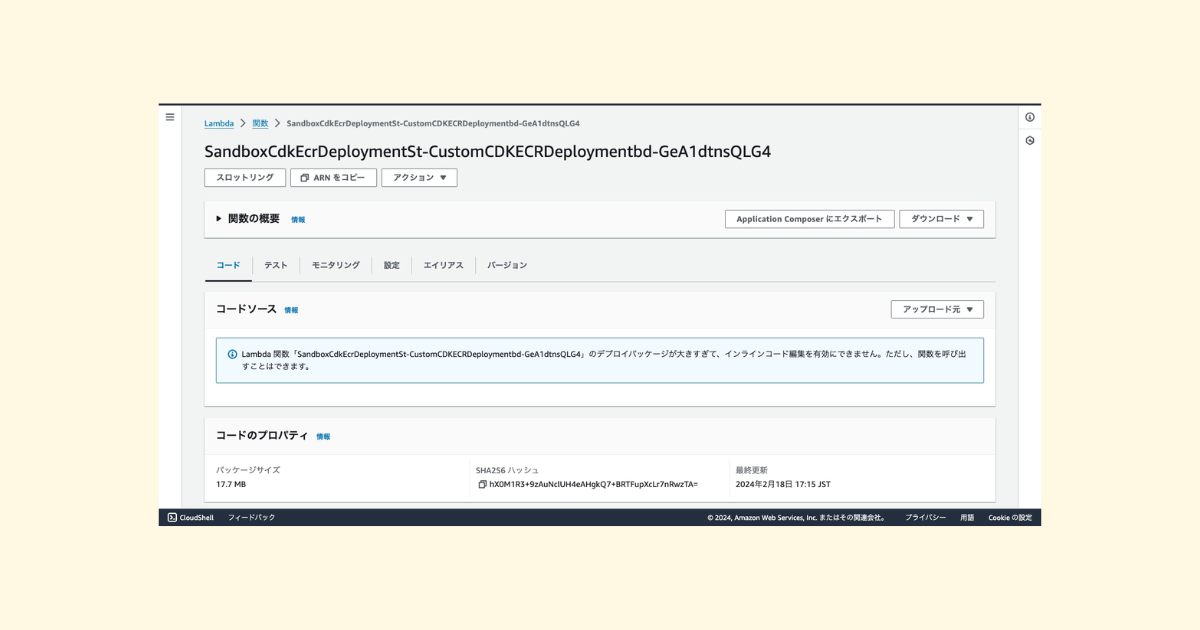AWS CodeBuild Run Build for GitHub Actions (aws-actions/aws-codebuild-run-build
buildspec.yml やビルド環境タイプを上書きできて便利〜という話は前にまとめた👌
今回は source-version-override パラメータを活用して,プルリクエストを出したときにプルリクエストブランチを AWS CodeBuild のビルド対象にする仕組みを試してみた.以下に検証用の GitHub Actions ワークフローを載せておく📝プルリクエストをマージする前に動作確認ができるようになるから便利なパラメータだと思う❗️
name: Start AWS CodeBuild build on: workflow_dispatch: push: branches: - master pull_request: branches: - master permissions: id-token: write contents: read jobs: build: runs-on: ubuntu-latest steps: - uses: actions/checkout@v4 - uses: aws-actions/configure-aws-credentials@v4 with: role-to-assume: ${{ secrets.AWS_ROLE_ARN }} aws-region: ap-northeast-1 - name: Start AWS CodeBuild build uses: aws-actions/aws-codebuild-run-build@v1 with: project-name: sandbox source-version-override: ${{ github.head_ref }} if: github.event_name == 'pull_request' - name: Start AWS CodeBuild build uses: aws-actions/aws-codebuild-run-build@v1 with: project-name: sandbox source-version-override: pr/${{ github.event.pull_request.number }} if: github.event_name == 'pull_request' - name: Start AWS CodeBuild build uses: aws-actions/aws-codebuild-run-build@v1 with: project-name: sandbox source-version-override: ${{ github.ref_name }} if: github.event_name == 'push'
AWS CodeBuild Run Build for GitHub Actions の source-version-override パラメータには GitHub の場合「コミット ID/プルリクエスト ID/ブランチ名/タグ名」を指定できる.AWS CodeBuild の API Reference (StartBuild) に以下のように書いてあった📝
The commit ID, pull request ID, branch name, or tag name that corresponds to the version of the source code you want to build. If a pull request ID is specified, it must use the format pr/pull-request-ID (for example pr/25). If a branch name is specified, the branch's HEAD commit ID is used. If not specified, the default branch's HEAD commit ID is used.
プルリクエストブランチ
プルリクエストを作った場合は github.event_name == 'pull_request' で判定しつつ,source-version-override パラメータにブランチ名を表す ${{ github.head_ref }} を設定すれば OK👌
- name: Start AWS CodeBuild build uses: aws-actions/aws-codebuild-run-build@v1 with: project-name: sandbox source-version-override: ${{ github.head_ref }} if: github.event_name == 'pull_request'
もしブランチ名ではなく「プルリクエスト ID」を指定する場合は pr/pull-request-ID というフォーマットにする必要がある.source-version-override パラメータにプルリクエスト ID を表す pr/${{ github.event.pull_request.number }} を設定すれば OK👌
- name: Start AWS CodeBuild build uses: aws-actions/aws-codebuild-run-build@v1 with: project-name: sandbox source-version-override: pr/${{ github.event.pull_request.number }} if: github.event_name == 'pull_request'
メインブランチ
プルリクエストをマージした場合は github.event_name == 'push' で判定しつつ,source-version-override パラメータにブランチ名を表す ${{ github.ref_name }} を設定すれば OK👌
- name: Start AWS CodeBuild build uses: aws-actions/aws-codebuild-run-build@v1 with: project-name: sandbox source-version-override: ${{ github.ref_name }} if: github.event_name == 'push'
動作確認
期待通りに動いたー👏